

万彩影像大师是一款非常好用的电脑视频编辑软件,该软件是由广州万彩信息技术有限公司打造的,不管你是用于视频录制、编辑、导入导出等,都能支持使用,而且内置海量丰富的资源,让你在制作时省去了找素材的时间,节省了时间的同时,大大提高了工作效率。
万彩影像大师免费版已经过网络大神的全面破解,用户进入软件所有功能都能免费使用。而且内置详细的新手教程,即使你是小白用户也能快速上手,通过一站式操作,一键轻松录制,实用性极强。
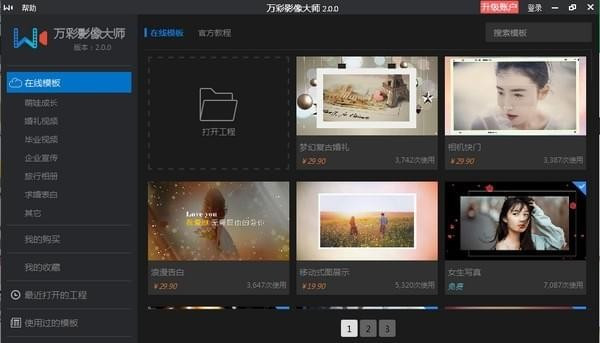
百度搜索“万彩影像大师”,找到官网并下载软件。双击万彩影像大师安装程序(*.exe)开始安装。
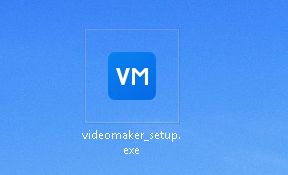
开始进入万彩影像大师安装向导。
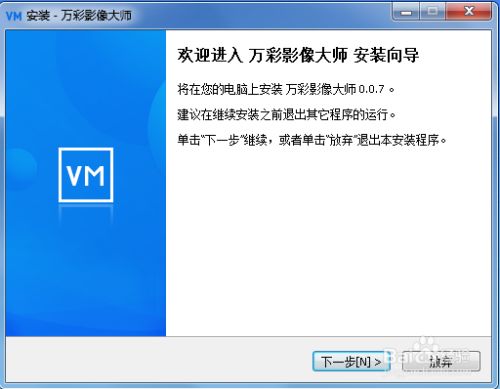
弹出“用户许可协议”窗口, 选择“我接受协议[A]”, 然后点击“下一步”继续安装。
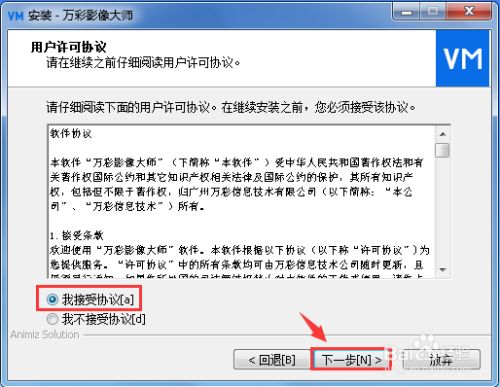
弹出“选择安装位置”窗口,选择软件的安装目录,点击“下一步”继续安装。
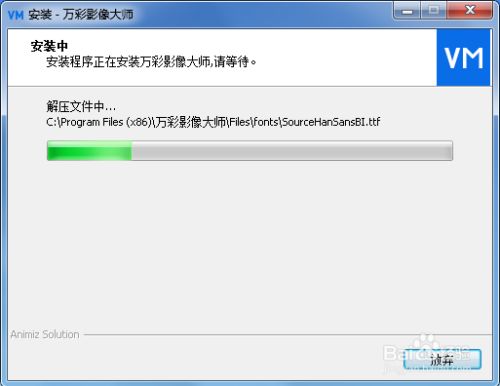
弹出“选择附加任务”窗口,选择要执行的附加任务,之后点击“下一步”继续。
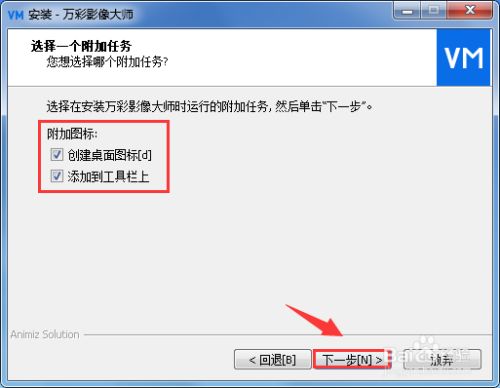
准备开始安装万彩影像大师,点击“安装”继续。
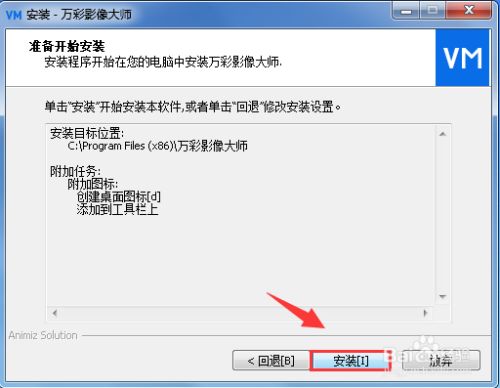
正在安装软件,请勿关闭窗口,等待软件的安装。
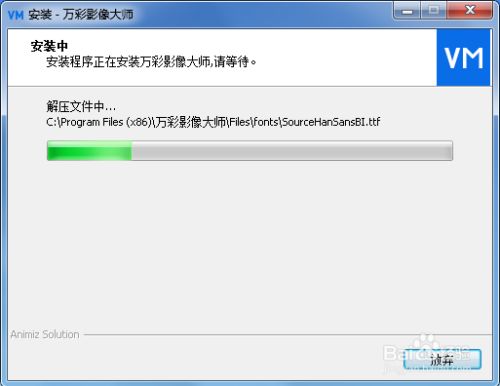
软件安装完成后会弹出“万彩脑图大师安装完成”窗口,点击“结束”按钮,电脑会自动运行万彩影像大师。
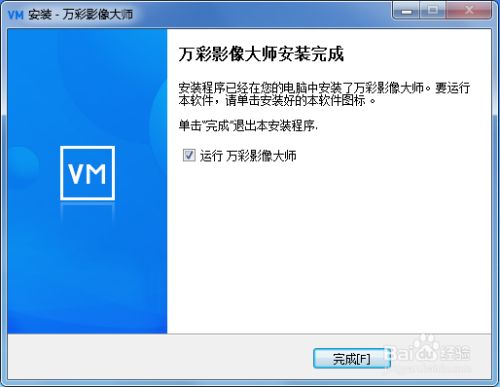
1、既然是制作视频类的相册,那么在万彩影像大师的主界面中可不要选错制作类型哦,用户需要选择左边的“照片视频MV”选项,如下图所示:
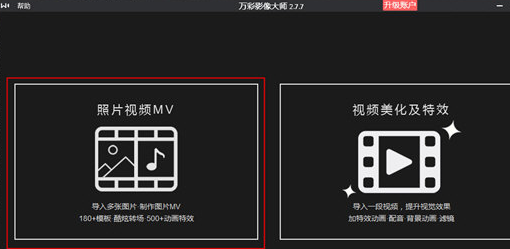
2、紧接着在众多模板中选择自己需要的那一种模板,当然你也可以点击“打开工程”选项重新打开之前已经保存的工程文件
3、在新打开一个模板之后,模板中的图片是模板默认的,用户需要进行更换成自己的照片,直接将鼠标放置到模板图片上,点击其中的“替换”选项进行替换,如下图所示:
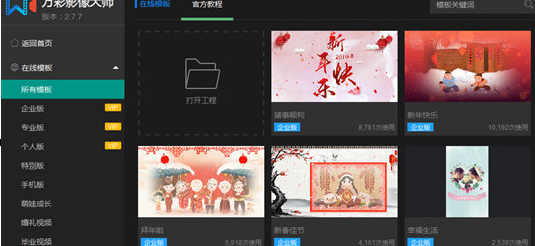
4、成功导入替换图片后,就可以添加各种特效啦,当然你也可以为自己图片添加滤镜或进行裁剪,只需要双击图片即可实现;在编辑完成之后,记得打开红框标注内的“文本/字幕/动画/图片”选项观看最终的视频相册效果
5、用户可以在下方看到已经添加的特效,自己认为满意之后就可以选择保存或发布最终的视频相册了,如下图所示:
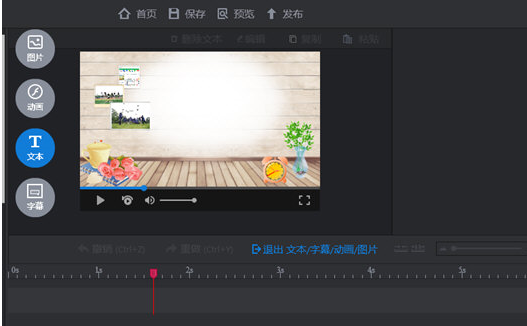
打开安装在电脑上的"万彩影像大师"工具软件。
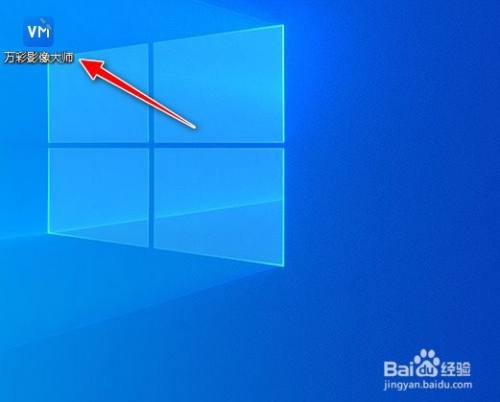
进入到软件的操作主界面,选择"视频美化及特效"菜单。
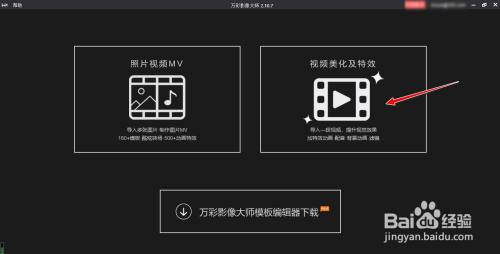
弹出"新建工程"对话框,可自定义选择"横屏(16:9)"的高宽比样式。
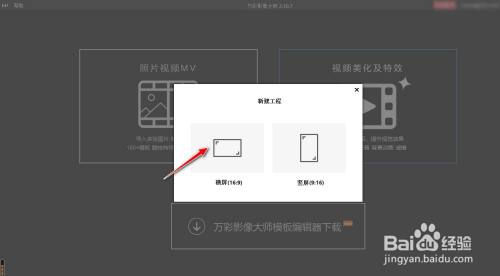
从本地电脑选择并导入一个视频素材文件。
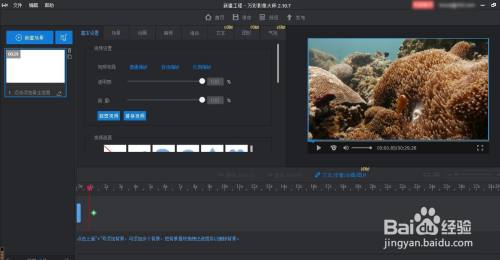
选择"文本"菜单,从文本风格模板中再选择一款"文字样式"模板。
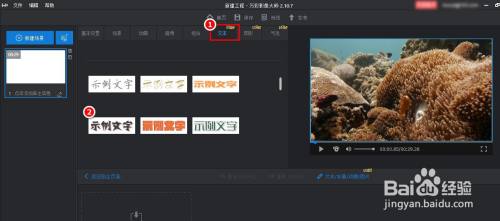
用鼠标将"文字样式"模板拖拽到下面窗口的编辑区中。
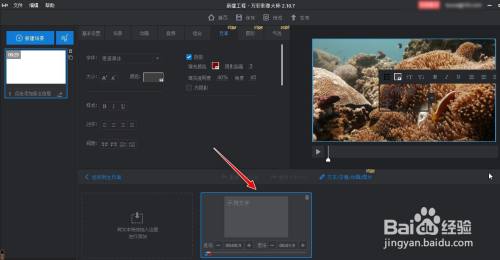
编辑"文字样式"模板的文本内容,并调整"文本颜色"、"字体大小"、"字体类型"等字体外观风格。
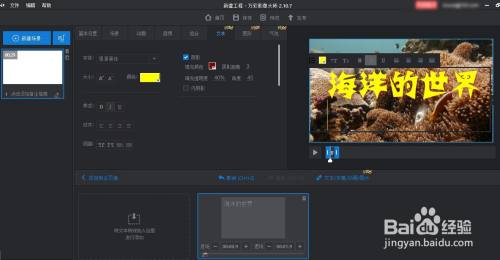
点击"播放"按钮,可预览一下视频"添加字幕"后的视觉效果。最后选择"发布"按钮,可将添加字幕处理后的视频导出到电脑上。
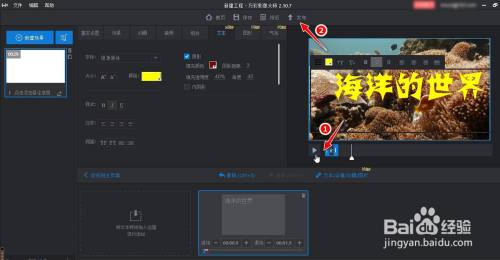
1、初始界面
打开万彩影像大师, 您可打开工程文件, 打开模板, 收藏模板, 购买模板等。
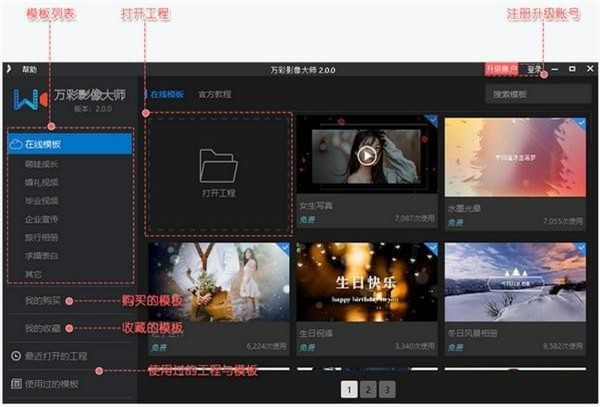
2、主编辑界面
主编辑界面包括菜单栏, 工具栏, 场景编辑区域, 素材区域, 预览区域以及轮播坑位区域。
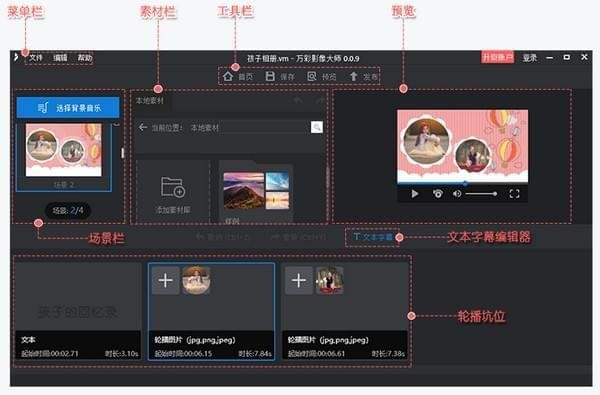
3、 发布界面
在发布界面, 您可以输出您的照片视频: 1.输出到云分享到微信。 2. 输出成视频。
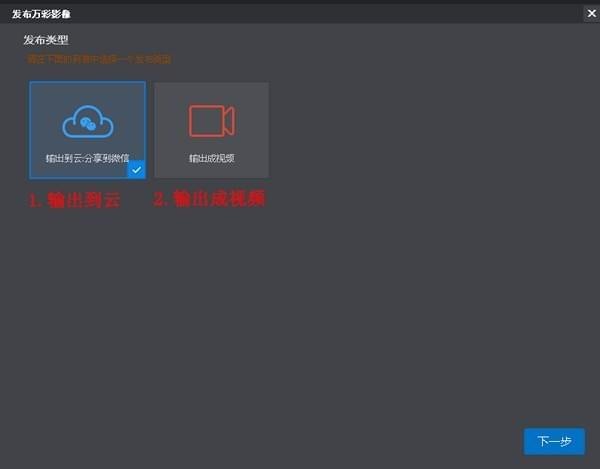
1、专业设计模板
大量精心设计的模板,涵盖婚礼、商务、旅游、萌娃和旅行等常用主题无需通过专业培训,套用模板,快速制作创意照片视频
2、一键替换图文
一键到位,更省心随机素材替换,顺序素材替换,任君选择从简单素材到丰富视频,一气呵成
3、添加素材库
可为不同的素材类型建立多个文件夹,批量整理素材,高效又省时
4、图片滤镜特效
实现图片效果的再编辑,通过裁剪、翻转、色温调整、饱和的调整、阈值、动态模糊,多种滤镜调整来增强图片呈现效果
5、轻轻松松丰富视频内容
①精美文本字幕
精美文本丰富内容,解说字幕充实画面支持自定义文本字幕外观,设置颜色、大小、字体、透明度,以便突出主题还支持导入、导出字幕让相册视频制作更高效
②自定义背景音乐
支持自定义背景音乐,可设置偏移时间、淡入淡出声音特效,让视频内容更丰富,情感更饱满
6、强大的轮播坑位
拖拽式编辑体验让视频制作更加简单批量添加各类元素(图片、视频等),鼠标拖动调整播放顺序,轻松实现同类元素的完美轮播
7、百变转场效果
40款精美转场动画效果轻松衔接多个场景内容立方体、百叶窗、波纹、画廊、翻书,百变效果,酷炫视觉,制作专业相册视频就是如此简单
8、一键输出分享
一键输出到云,轻松分享精彩影片至朋友圈自定义视频标题、封面、类别、云信息和视频配置,随时随地玩转各大社交网站
9、离线输出,大屏播放
多种视频格式(mp4, mov, wmv, avi, flv, mkv)输出到电脑,超清1080P分辨率支持LED大屏播放
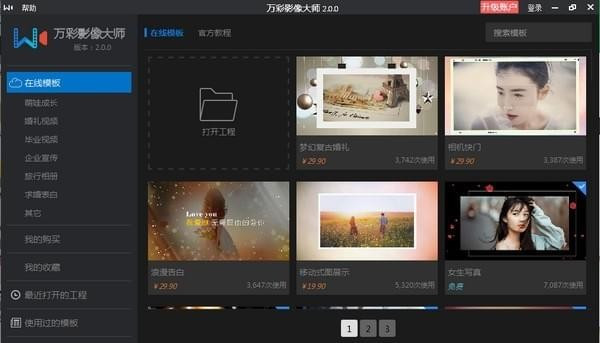
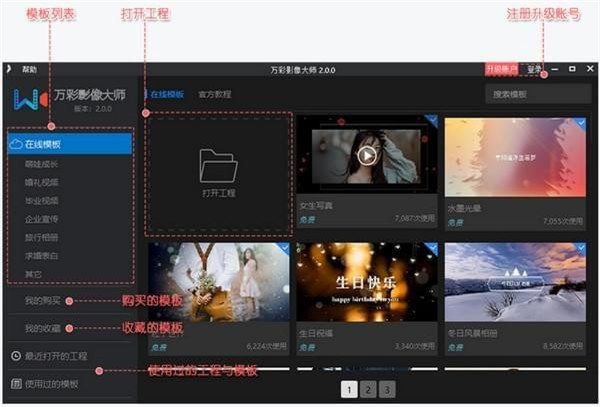
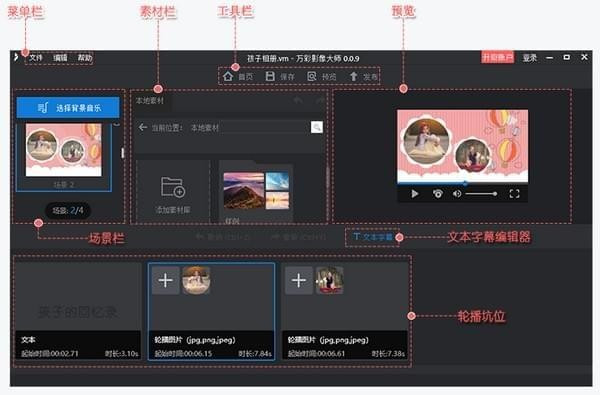
Photoshop 2020破解版1.9GB / 2021-01-04
点击查看UPUPOO激活码领取软件77.98MB / 2021-02-06
点击查看Maya2021最新版1.86GB / 2021-02-03
点击查看